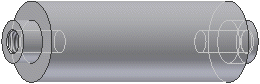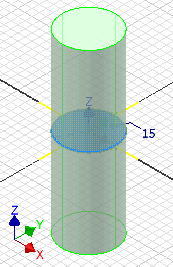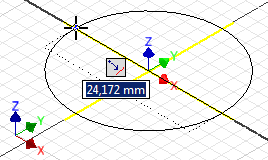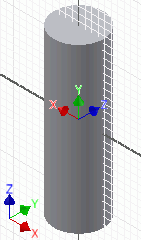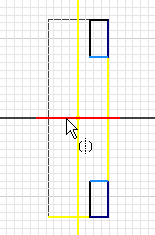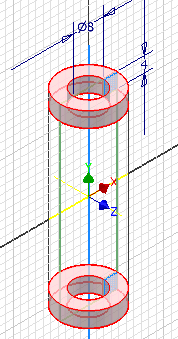Software: CAD - Tutorial - Baugruppe - Bolzen: Unterschied zwischen den Versionen
KKeine Bearbeitungszusammenfassung |
KKeine Bearbeitungszusammenfassung |
||
| Zeile 31: | Zeile 31: | ||
* Nenngröße=5 mm - Steigung M5x0.8 | * Nenngröße=5 mm - Steigung M5x0.8 | ||
* Spitzenwinkel=118° / Klasse=6H | * Spitzenwinkel=118° / Klasse=6H | ||
Wir versehen die Gewindebohrungen nachträglich mit einer '''Fase 0, | Wir versehen die Gewindebohrungen nachträglich mit einer '''Fase 0,5x45°''', damit die Schraubverbindung problemlos hergestellt werden kann. | ||
'''''Hinweis:''''' | '''''Hinweis:''''' | ||
Version vom 29. Oktober 2013, 10:59 Uhr
Für den Abstandsbolzen erstellen wir eine Bauteil-Datei mit der Bezeichnung Bolzen_xx (xx=Teilnehmernummer). Auch bei der Konstruktion des Bolzens wollen wir fertigungsgerecht vorgehen:
- An einem zylindrischen Rohteil Ø15x50 werden die symmetrischen Zapfen Ø8x4 durch Abdrehen von Material hergestellt.
- In die Zapfen wird jeweils eine Gewindebohrung M5x0,8 eingebracht.
Achtung: Im Normalfall sollte das Bauteil-Koordinatensystem im Schwerpunkt des Basiselements liegen!
Nachdem wir dies bereits bei der Platine berücksichtigt haben, soll das auch für den Bolzen konsequent umgesetzt werden:
- Die Basisskizze liegt praktisch in der Mitte des zu erstellenden Kreiszylinders.
- Der Kreismittelpunkt des Schnittprofils ist im Ursprung (0,0,0) zu verankern.
- Um eine Verdrehung des Bolzens zu verhindern, muss man einen Quadrantenpunkt der Kreislinie an einer Koordinaten-Achse verankern!
- Dies geschieht automatisch, wenn man beim Zeichnen die Kreislinie auf die Koordinatenachse setzt:
- Dabei wird ein Quadrantenpunkt des Kreises mittels Koinzidenz an der Koordinatenachse befestigt.
- Die Extrusion erfolgt dann symmetrisch zum Kreisprofil mit einer Gesamtlänge (Abstand) von 50 mm:
Die beiden Bolzen-Enden wird man bei der Fertigung nacheinander bearbeiten, um unnötiges Umspannen zu vermeiden. Das werden wir bei der Modellierung nicht so exakt nachbilden und beide Zapfen gleichzeitig bearbeiten:
- Wie bereits bei dem Führungsbolzen in der 1.Übung, wird ein Zapfen auch hier durch Drehung erzeugt.
- Dabei berücksichtigen wir die gesammelten Erfahrungen in Bezug auf die Generierung der benötigten Modell-Bemaßung.
Achtung: Laut Lage und Beschriftung des Viewcube müssen wir die benötigte neue Skizze in die XZ-Ebene legen, damit die Zapfen-Maße in der Vorder-Ansicht der Zeichnung erscheinen!
Die Rechteck-Kontur des Zylinders wird nicht automatisch in die Skizze projiziert:
- Mittels "Geometrie projizieren" kann man schrittweise alle erforderlichen Projektionslinien des Zylinders in der Skizze erzeugen.
- Günstig ist dafür das Ausblenden der Modellgeometrie vor der Skizze.
- Die Drehkontur der Zapfen-Absätze skizzieren wir als Rechtecke in den "Ecken" des Zylinders.
- Wir nutzen die Symmetrie-Abhängigkeit in Bezug auf die X-Achse zur Beschreibung der Bolzen-Symmetrie.
- Über die Abhängigkeit "Kollinear"
 erzwingt man den einheitlichen Zapfen-Durchmesser.
erzwingt man den einheitlichen Zapfen-Durchmesser. - Die Bemaßung erfolgt fertigungsgerecht an einem Zapfen.
In den Zapfen sind noch konzentrische Gewindebohrungen vorzusehen, damit die Bolzen mit den Platinen verschraubt werden können:
- Bohrungstiefe=10 mm / Gewindetiefe=6 mm
- ANSI Metrisches M-Profil - Rechtsgewinde
- Nenngröße=5 mm - Steigung M5x0.8
- Spitzenwinkel=118° / Klasse=6H
Wir versehen die Gewindebohrungen nachträglich mit einer Fase 0,5x45°, damit die Schraubverbindung problemlos hergestellt werden kann.
Hinweis:
- Da es sich um gleich konfigurierte Bohrungen mit gleicher Fase handelt, sollte man in diesem Fall nur eine Bohrungen mit Fase modellieren!
- Die Bohrung mit Fase auf der anderen Bolzenseite erzeugen wir mittels "Element spiegeln" nach Wahl beider Bauteil-Elemente.